如何在Mac和iPhone Safari中启用实验性功能
与任何软件开发一样,浏览器也遵循引入新功能的生命周期。 Edge 和 Chrome 浏览器提供测试版、开发人员和金丝雀频道,以便在功能可供公众使用之前进行预览或测试。 此外,您可以使用标志来测试稳定版本上的实验性功能。 尽管 Safari 浏览器不提供不同的渠道,但您可以在 Mac 和 iPhone/iPad 的设置页面中启用稳定版的实验性功能。
推荐:如何检索Google备份照片
为什么需要 Safari 中的实验性功能?
Safari 是一种依赖于平台的浏览器,只能在 Apple 设备上运行。 由于这个事实,在基于 Chromium 的浏览器上工作的常见功能可能无法在 Safari 上工作,除非 Apple 启用对它们的支持。 例如,Chrome 默认使用支持 HTTP/3 的 QUIC 协议。 此 HTTP/3 功能是 iOS/macOS 中 Safari 16 的实验性功能。 如果您的组织有使用 QUIC 协议的基础设施,那么您应该在 Safari 中启用该 HTTP/3 实验性功能。 否则,与 QUIC 相关的功能将无法在 Safari 上运行,而在 Chrome 上可以正常运行。
在 Safari Mac 中启用实验性功能
要使用实验性功能,您应该首先启用“开发”菜单。
- 打开 Safari 并转到“Safari > 设置…”菜单。
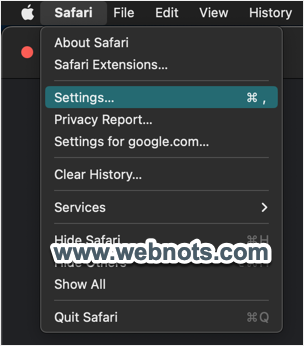
- 转到“高级”部分并启用“在菜单栏中显示开发菜单”选项。
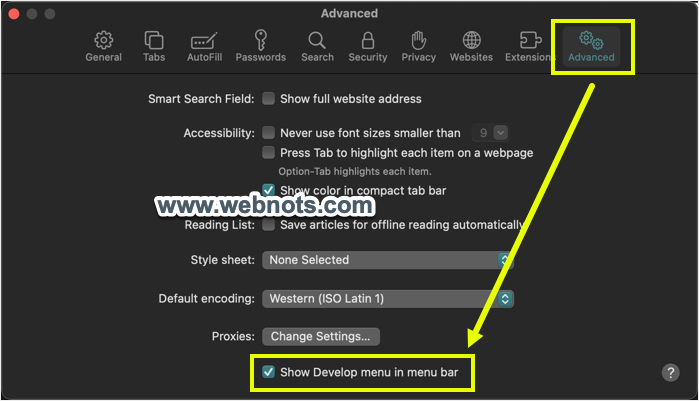
- 现在,您将看到顶部菜单栏中添加了新的“开发”菜单。
- 打开任何网站并转到“开发>实验功能”部分。
- 您会看到一个巨大的功能列表,其中一些功能是默认启用的。
- 如上所述,对于 HTTP/3,在列表中找到该项目并单击它以启用。
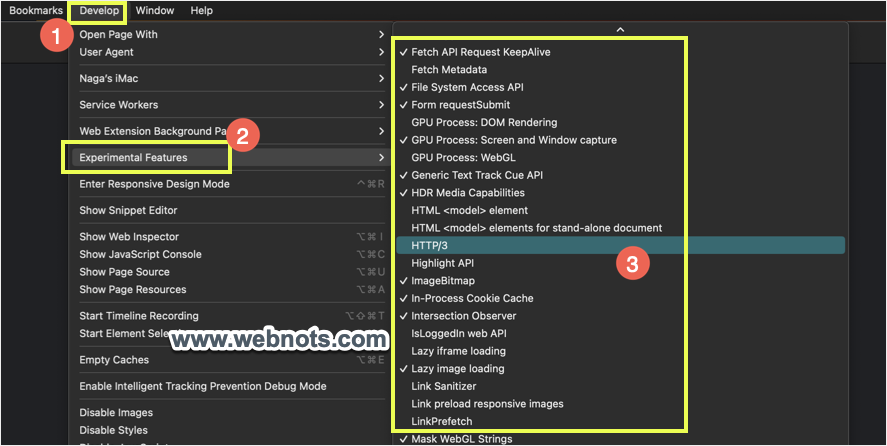
- 如果您在列表中启用或禁用了太多项目,请向下滚动到列表底部并选择“全部重置为默认值”选项。 这会将实验功能部分重置为其初始设置。
在 Safari iPhone 中启用实验性功能
您还可以启用或禁用 Safari iPhone 或 iPad 应用程序中的实验性功能。
- 打开“设置”应用程序并向下滚动以找到“Safari”选项。
- 点击它打开 Safari 设置页面。
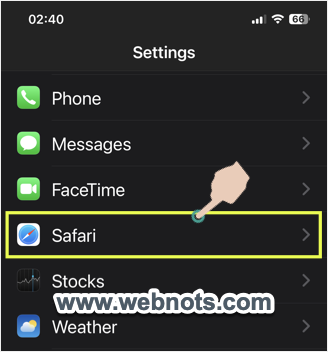
- 向下滚动到底部,然后点击“高级”选项。
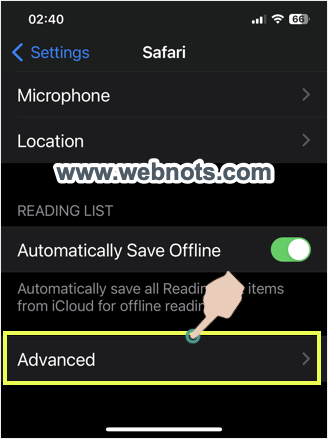
- 在下一页上,点击显示为最后一个选项的“实验性功能”。
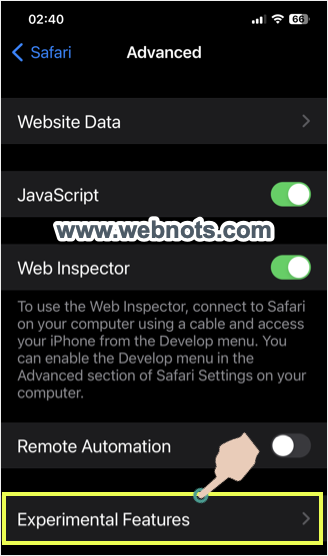
- 您将看到一个巨大的列表,打开或关闭开关以启用或禁用所需的功能。
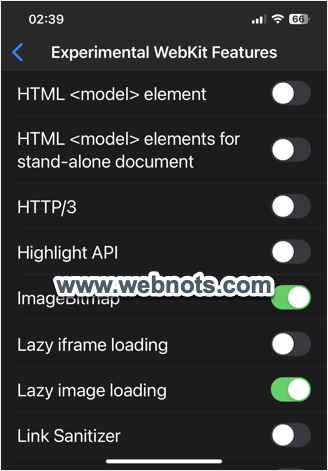
- 与 macOS 一样,滚动到列表底部并点击“全部重置为默认值”以将实验性功能列表重置为其原始状态。
如何知道实验特性列表?
Apple 使用 WebKit 浏览器引擎并经常发布新的 WebKit 实验性功能。 您可以从 Apple 的官方 WebKit 博客获取最新更新。 例如,Safari 版本 16 包括重要的功能,例如使用推送通知的 Web Push、密钥、Apple Pay 支持、图像延迟加载以及对安装 Web Inspector Extensions 的支持。
总结
在 Mac 和 iPhone 中默认启用了许多实验性功能。 除非您知道自己在做什么,否则不要更改默认设置。 否则,它可能会破坏某些网站或不允许浏览器正常工作。 好处是您可以轻松地将实验性功能列表重置为原始设置,并将站点或浏览器恢复到工作状态。
